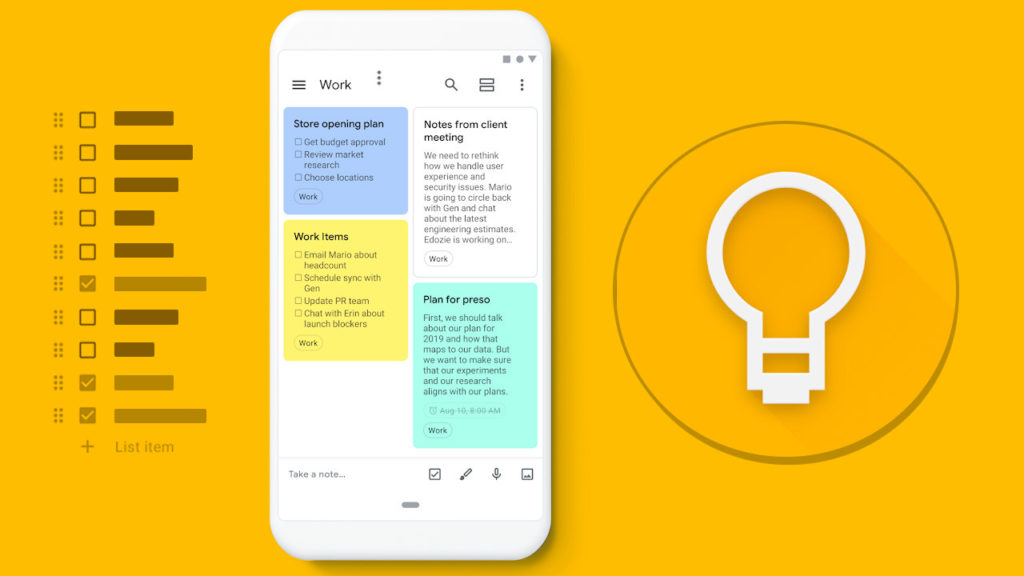Apprendre à importer des notes dans Google Keep peut vous faire gagner du temps et de l’énergie. Que vous utilisiez un Android, un ordinateur ou même des Samsung Notes, ce guide complet vous dévoilera les méthodes pour transférer facilement vos précieuses notes dans l’application Google Keep.
L’ère numérique a bouleversé notre façon de gérer l’information. Les blocs-notes et les post-its ont été remplacés par des applications de prise de notes comme Google Keep ou Samsung Notes. Mais que se passe-t-il lorsque vous souhaitez transférer notes d’une plateforme à une autre?
Dans cet article, nous allons explorer comment importer des notes dans Google Keep, une application Google très utilisée.
Sommaire
- 1 Qu’est-ce que Google Keep?
- 2 Méthode Manuelle: Utilisation d’Android et Samsung Notes
- 3 Méthode Automatique: Utilisation de l’Ordinateur
- 4 Témoignage d’Utilisateur
- 5 Alternatives et Compatibilité
- 6 Votre Prochaine Étape
- 7 Foire Aux Questions sur l’Importation de Notes dans Google Keep
- 7.1 Comment transférer des notes de mon iPhone vers Google Keep?
- 7.2 Puis-je importer des notes de Google Drive vers Google Keep?
- 7.3 Comment synchroniser mes notes Google Keep sur plusieurs appareils?
- 7.4 Existe-t-il une limite au nombre de notes que je peux importer dans Google Keep?
- 7.5 Comment puis-je organiser mes notes une fois qu’elles sont dans Google Keep?
- 7.6 Est-il possible de collaborer sur des notes dans Google Keep?
- 7.7 Quel est le principal avantage de Google Keep par rapport à d’autres applications de prise de notes?
Qu’est-ce que Google Keep?
Google Keep est une application de prise de notes qui permet de créer des notes, des listes de tâches et même des dessins. L’application est intégrée à Google Drive, vous permettant ainsi de synchroniser vos notes sur plusieurs appareils. C’est une excellente option pour ceux qui sont déjà investis dans l’écosystème Google.
« Google Keep est comme un tableau de post-its numérique qui se trouve dans votre poche. » – Anonyme
Méthode Manuelle: Utilisation d’Android et Samsung Notes
Si vous utilisez un appareil Samsung, il est probable que vous ayez déjà utilisé Samsung Notes. Voici comment importer notes de Samsung Notes vers Google Keep sur un appareil Android:
Étape 1: Ouvrez Samsung Notes
Ouvrez l’application Samsung Notes sur votre appareil Samsung.
Étape 2: Sélectionnez la Note à Transférer
Naviguez jusqu’à la note que vous souhaitez transférer.
Étape 3: Partagez la Note
Cliquez sur le bouton de partage, généralement représenté par trois points verticaux ou une icône de partage.
Étape 4: Choisissez Google Keep
Dans la liste des options de partage, cliquez sur Google Keep.
Étape 5: Confirmez l’Importation
Un aperçu s’ouvrira dans Google Keep. Appuyez sur « Enregistrer » pour finaliser le processus.
« La simplicité est la clé de la brillance. » – Bruce Lee
Méthode Automatique: Utilisation de l’Ordinateur
Si vous avez une grande quantité de notes à transférer, utiliser un ordinateur peut être plus efficace.
Étape 1: Exportez vos Notes vers un Texte
La première chose à faire est d’exporter vos notes sous forme de texte ou de fichier CSV.
Étape 2: Utilisez Google Docs
Ouvrez ce fichier texte dans Google Docs. Cela permettra une meilleure intégration avec Google Keep.
Étape 3: Copier-Coller dans Google Keep
Ensuite, copiez les notes individuelles et collez-les dans Google Keep via votre ordinateur.
Témoignage d’Utilisateur
« J’ai toujours eu du mal à garder une trace de mes notes jusqu’à ce que je découvre Google Keep. Le fait de pouvoir importer mes anciennes notes m’a fait gagner beaucoup de temps et d’efforts. » – Sarah, étudiante en marketing
Alternatives et Compatibilité
Bien que Google Keep soit une application très populaire, il existe d’autres options telles que Evernote ou Microsoft OneNote. La clé est de choisir celle qui s’intègre le mieux à vos autres outils et à votre méthode de travail.
Votre Prochaine Étape
Maintenant que vous savez comment importer des notes dans Google Keep, la prochaine étape consiste à organiser ces notes de manière efficace. Utilisez les fonctions de liste, de balises et de rappels pour tirer le meilleur parti de cette application polyvalente.
En suivant ces étapes, vous pouvez facilement importer notes et vous assurer que votre processus de prise de notes est aussi fluide que possible.
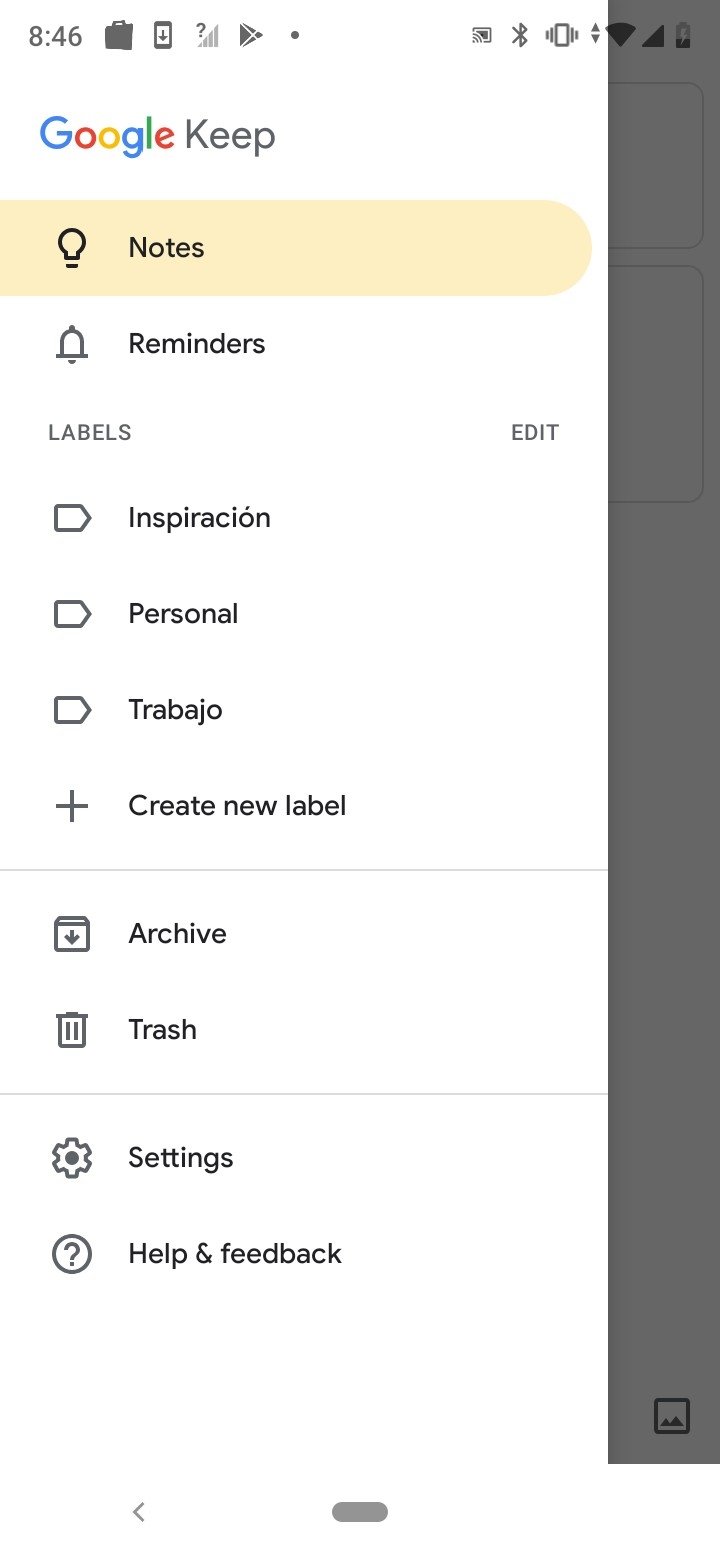
Foire Aux Questions sur l’Importation de Notes dans Google Keep
Comment transférer des notes de mon iPhone vers Google Keep?
Pour transférer des notes d’un iPhone vers Google Keep, vous pouvez utiliser la fonction de partage dans l’application Notes de l’iPhone. Sélectionnez la note, appuyez sur le bouton de partage, et choisissez Google Keep comme destination.
Puis-je importer des notes de Google Drive vers Google Keep?
Oui, bien que l’intégration ne soit pas aussi fluide que celle de Samsung Notes à Google Keep, vous pouvez copier le texte d’un document Google Drive et le coller dans une nouvelle note dans Google Keep.
Comment synchroniser mes notes Google Keep sur plusieurs appareils?
Assurez-vous que vous êtes connecté avec le même compte Google sur tous vos appareils. Google Keep synchronisera automatiquement vos notes, tant que la synchronisation est activée dans les paramètres de l’application.
Existe-t-il une limite au nombre de notes que je peux importer dans Google Keep?
Google Keep vous permet d’enregistrer jusqu’à 50 000 notes. Ce qui est en général suffisant pour la plupart des utilisateurs.
Comment puis-je organiser mes notes une fois qu’elles sont dans Google Keep?
Vous pouvez utiliser des étiquettes, des couleurs, et des listes pour organiser vos notes. Google Keep offre aussi une fonction de rappel pour vous aider à suivre vos tâches.
Est-il possible de collaborer sur des notes dans Google Keep?
Oui, Google Keep vous permet d’inviter d’autres personnes à collaborer sur une note. Appuyez simplement sur le bouton de partage à l’intérieur de la note et entrez l’adresse e-mail du collaborateur.
Quel est le principal avantage de Google Keep par rapport à d’autres applications de prise de notes?
L’un des principaux avantages est l’intégration avec les autres services Google, notamment Google Drive, qui permet une transition plus fluide et une meilleure organisation de vos notes et documents.
En espérant que cette FAQ vous ait aidé à mieux comprendre comment importer et gérer vos notes dans Google Keep. Si vous avez d’autres questions, n’hésitez pas à consulter les ressources en ligne ou à nous contacter.